华为c8815手机如何开启USB模式连接电脑?
华为C8815作为一款较早的智能手机,其USB连接功能在日常使用中较为常见,主要用于数据传输、充电或连接电脑等操作,以下是关于华为C8815如何使用USB功能的详细说明,包括连接步骤、常见问题及解决方法等内容。

USB连接的基本准备工作
在使用USB功能前,需确保硬件和软件条件满足:检查手机原装数据线是否完好,避免因数据线损坏导致连接失败;确认手机电量充足,若电量过低,建议先充电再进行连接;确保电脑操作系统正常,建议安装华为官方PC套件(如华为HiSuite),以便更好地管理手机数据。
USB连接的具体步骤
-
连接数据线:将USB数据线的一端插入华为C8815的micro-USB接口(位于手机底部),另一端插入电脑的USB端口,注意插入时要对准接口方向,避免强行弯折接口。
-
选择USB连接模式:连接成功后,手机屏幕顶部会弹出USB连接提示,点击该提示进入“USB连接方式”选择界面,华为C8815通常提供以下三种模式:
- 仅充电:仅通过电脑为手机充电,无法传输数据。
- 华为HiSuite:安装华为官方PC套件后,可通过该模式同步联系人、短信、照片等数据,适用于数据备份和系统管理。
- 媒体设备(MTP):用于传输图片、视频、音频等文件,电脑将识别手机为可移动存储设备。
- 相机(PTP):部分系统版本支持此模式,主要用于直接从电脑访问手机相机存储的文件。
根据需求选择合适的模式后,点击“确定”完成设置。

-
电脑端操作:选择模式后,电脑会自动识别手机,若选择“媒体设备(MTP)”,电脑“我的电脑”中将显示手机存储盘符,双击即可访问文件;若选择“华为HiSuite”,需在电脑上打开对应软件,按照提示完成数据同步。
不同连接模式的适用场景
| 连接模式 | 适用场景 |
|---|---|
| 仅充电 | 仅需为手机充电,无需数据传输时使用。 |
| 华为HiSuite | 备份手机数据、系统升级、应用管理等操作,适合需要深度管理手机的用户。 |
| 媒体设备(MTP) | 传输照片、音乐、视频等文件,适用于日常文件管理。 |
| 相机(PTP) | 直接从电脑访问手机相册,适合摄影师或需要快速导出图片的用户。 |
常见问题及解决方法
-
无法识别手机
- 原因:数据线损坏、USB接口故障、驱动程序未安装或选择错误模式。
- 解决方法:
- 更换数据线或USB接口尝试;
- 在电脑设备管理器中查看是否有未知设备,若有,安装华为USB驱动程序(可通过华为官网下载);
- 确保手机选择的连接模式正确,部分电脑可能仅支持“媒体设备(MTP)”模式。
-
传输速度慢
- 原因:USB接口版本较低(如USB 2.0)、手机存储文件过多或电脑性能不足。
- 解决方法:
- 尝试更换高速USB接口(如USB 3.0);
- 分批传输文件,避免一次性传输大量数据;
- 关闭电脑后台程序,释放系统资源。
-
无法传输特定文件

- 原因:文件格式不支持、手机存储空间不足或权限设置问题。
- 解决方法:
- 检查文件格式是否为常见格式(如MP3、JPG等);
- 清理手机存储空间,确保有足够剩余容量;
- 检查手机是否开启“USB调试模式”(设置-开发者选项),部分文件传输需开启此选项。
注意事项
- 安全断开连接:传输文件时,避免直接拔出数据线,应在电脑中安全弹出手机存储设备,或在手机下拉菜单中点击“USB已连接”选择“断开连接”,以防止数据损坏。
- 避免使用非原装数据线:非原装数据线可能存在兼容性问题,导致充电或传输不稳定,建议使用华为原装数据线。
- 系统版本更新:若手机系统版本过低,可能导致部分USB功能异常,建议通过华为HiSuite升级系统至最新版本。
相关问答FAQs
问题1:华为C8815连接电脑后无法显示手机存储盘符怎么办?
解答:首先检查连接模式是否选择“媒体设备(MTP)”,若仍无法显示,可尝试以下步骤:1. 在手机设置中找到“开发者选项”,开启“USB调试模式”;2. 在电脑设备管理器中卸载“Android设备”下的驱动,然后重新插拔手机;3. 更新电脑系统或安装华为官方USB驱动程序。
问题2:通过USB传输文件时提示“文件被拒绝访问”如何解决?
解答:该问题通常是由于文件权限或电脑设置导致,解决方法:1. 确保传输的文件未被其他程序占用;2. 右键点击电脑中的手机盘符,选择“属性-安全”,检查当前用户是否有完全控制权限;3. 尝试将文件复制到电脑本地磁盘后再进行传输,或更换另一台电脑测试。
版权声明:本文由环云手机汇 - 聚焦全球新机与行业动态!发布,如需转载请注明出处。





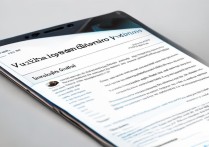






 冀ICP备2021017634号-5
冀ICP备2021017634号-5
 冀公网安备13062802000102号
冀公网安备13062802000102号